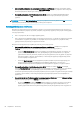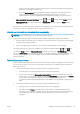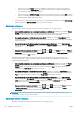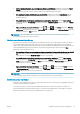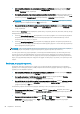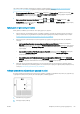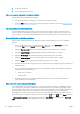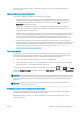HP DesignJet Z2600 Z5600 PostScript Printer - User Guide
–
Κάντε κλικ στο κουμπί Pause (Παύση) στο παράθυρο ουράς εργασιών, στείλτε την εργασία για
εκτύπωση, και επιλέξτε Add to Printer (Προσθήκη σε εκτυπωτή). Στη συνέχεια, κάντε διπλό κλικ
στην εργασία στο παράθυρο ουράς εργασιών.
–
Επιλέξτε την επιλογή HP Print Preview (Προεπισκόπηση εκτύπωσης HP) από το μενού PDF στο κάτω
μέρος του παραθύρου διαλόγου Print (Εκτύπωση). Η προεπισκόπηση εκτύπωσης θα εμφανιστεί από
μια διαφορετική εφαρμογή HP Print Preview.
●
Για προεπισκόπηση εκτύπωσης χρησιμοποιώντας τον ενσωματωμένο Web server, επιλέξτε Basic settings
(Βασικές ρυθμίσεις) > Hold for preview (Αναμονή για προεπισκόπηση).
Εκτύπωση πρόχειρου
Μπορείτε να καθορίσετε γρήγορη εκτύπωση με ποιότητα πρόχειρου με τους εξής τρόπους:
●
Από το παράθυρο διαλόγου του προγράμματος οδήγησης στα Windows: μεταβείτε στην καρτέλα Paper/
Quality (Χαρτί/Ποιότητα) και δείτε την ενότητα Print Quality (Ποιότητα εκτύπωσης). Μετακινήστε το
ρυθμιστικό ποιότητας εκτύπωσης τελείως αριστερά (στην ένδειξη 'Speed' (Ταχύτητα)).
●
Στο παράθυρο διαλόγου Print (Εκτύπωση) στο Mac OS X: μεταβείτε στο πλαίσιο Paper/Quality (Χαρτί/
Ποιότητα) και κατόπιν μετακινήστε το ρυθμιστικό ποιότητας εκτύπωσης τελείως αριστερά (στην ένδειξη
'Speed' (Ταχύτητα)).
●
Στη σελίδα Submit Job (Υποβολή εργασίας) του ενσωματωμένου Web Server: επιλέξτε Basic settings
(Βασικές ρυθμίσεις) > Print quality (Ποιότητα εκτύπωσης) > Standard options (Βασικές επιλογές) > Speed
(Ταχύτητα).
●
Χρησιμοποιώντας τον μπροστινό πίνακα: πατήστε , έπειτα , έπειτα Setup (Ρυθμίσεις) > Printing
preferences
(Προτιμήσεις εκτύπωσης) > Print quality (Ποιότητα εκτύπωσης) > Select quality level (Επιλογή
επιπέδου ποιότητας) > Fast (Γρήγορη).
Μπορείτε να καθορίσετε ακόμα πιο γρήγορη εκτύπωση με ποιότητα πρόχειρου χρησιμοποιώντας την
οικονομική λειτουργία, ως εξής. Αυτή η λειτουργία προορίζεται κυρίως για έγγραφα που περιέχουν μόνο
κείμενο και γραμμικά γραφικά.
●
Από το παράθυρο διαλόγου του προγράμματος οδήγησης στα Windows: μεταβείτε στην καρτέλα Paper/
Quality (Χαρτί/Ποιότητα) και δείτε την ενότητα Print Quality (Ποιότητα εκτύπωσης). Επιλέξτε Custom
Options (Ειδικές επιλογές) και μετά ορίστε το επίπεδο ποιότητας σε Fast (Γρήγορη) και επιλέξτε το
πλαίσιο ελέγχου Economode (Οικονομική λειτουργία).
●
Στο παράθυρο διαλόγου Print (Εκτύπωση) στο Mac OS X: μεταβείτε στο παράθυρο Paper/Quality (Χαρτί/
Ποιότητα) και καθορίστε τις επιλογές ποιότητας σε Custom (Ειδικές), κατόπιν καθορίστε την ποιότητα σε
Fast (Γρήγορη) και επιλέξτε το πλαίσιο ελέγχου Economode (Οικονομική λειτουργία).
●
Στη σελίδα Submit Job (Υποβολή εργασίας) του ενσωματωμένου Web Server: επιλέξτε Basic settings
(Βασικές ρυθμίσεις) > Print quality (Ποιότητα εκτύπωσης) > Custom (Ειδική). Ορίστε τη ρύθμιση Quality
level (Επίπεδο ποιότητας) στην επιλογή Fast (Γρήγορη) και τη ρύθμιση Economode (Οικονομική
λειτουργία) στην επιλογή On (Ενεργοποίηση).
●
Χρησιμοποιώντας τον μπροστινό πίνακα: Πατήστε , κατόπιν και στη συνέχεια Setup (Ρυθμίσεις)
>
Printing preferences (Προτιμήσεις εκτύπωσης) > Print quality (Ποιότητα εκτύπωσης) > Enable
economode (Ενεργοποίηση οικονομικής λειτουργίας).
ΣΗΜΕΙΩΣΗ: Εάν η ποιότητα εκτύπωσης οριστεί από τον υπολογιστή σας, αντικαθιστά τη ρύθμιση της
ποιότητας εκτύπωσης στον μπροστινό πίνακα.
Εκτύπωση υψηλής ποιότητας
Μπορείτε να καθορίσετε υψηλή ποιότητα εκτύπωσης με τους εξής τρόπους:
66 Κεφάλαιο 7 Εκτύπωση ELWW